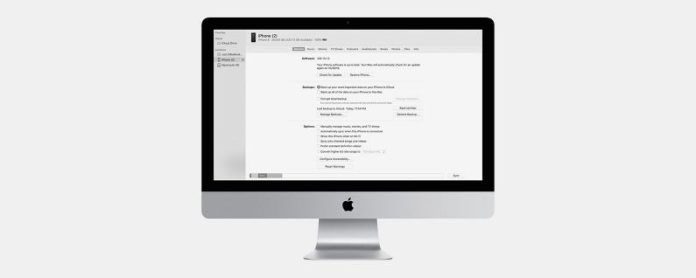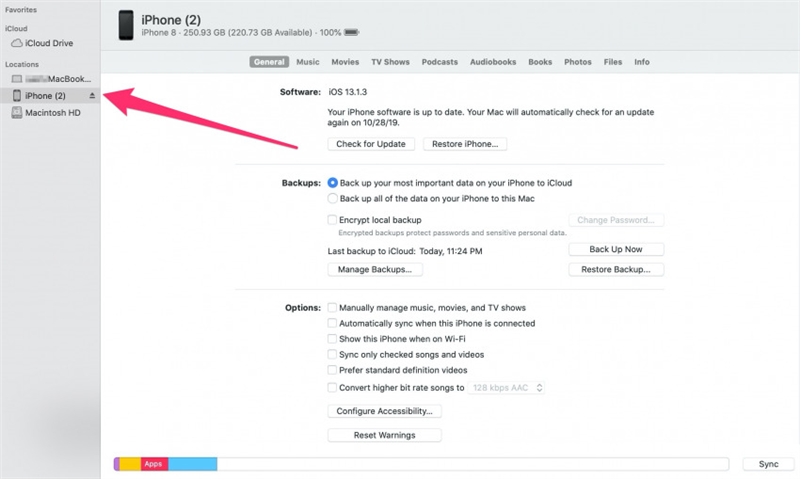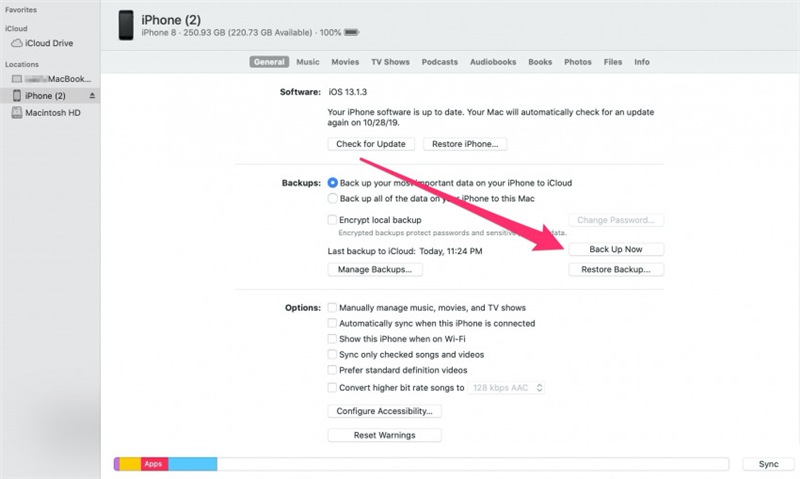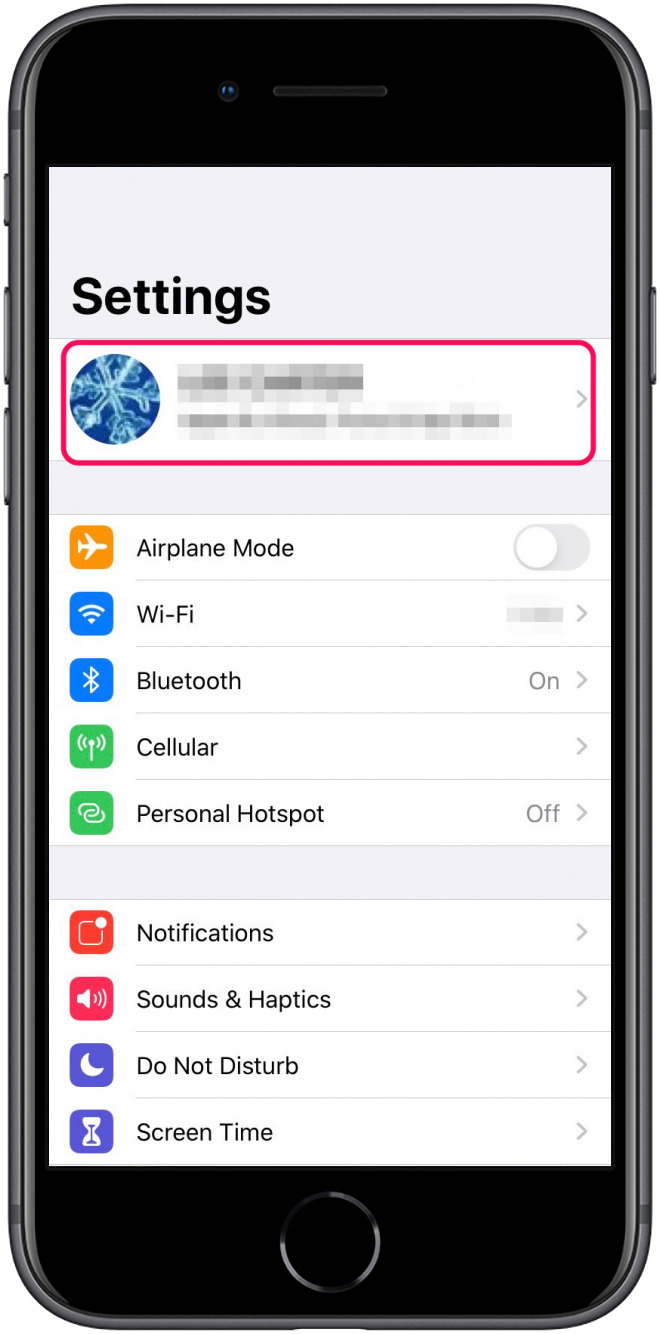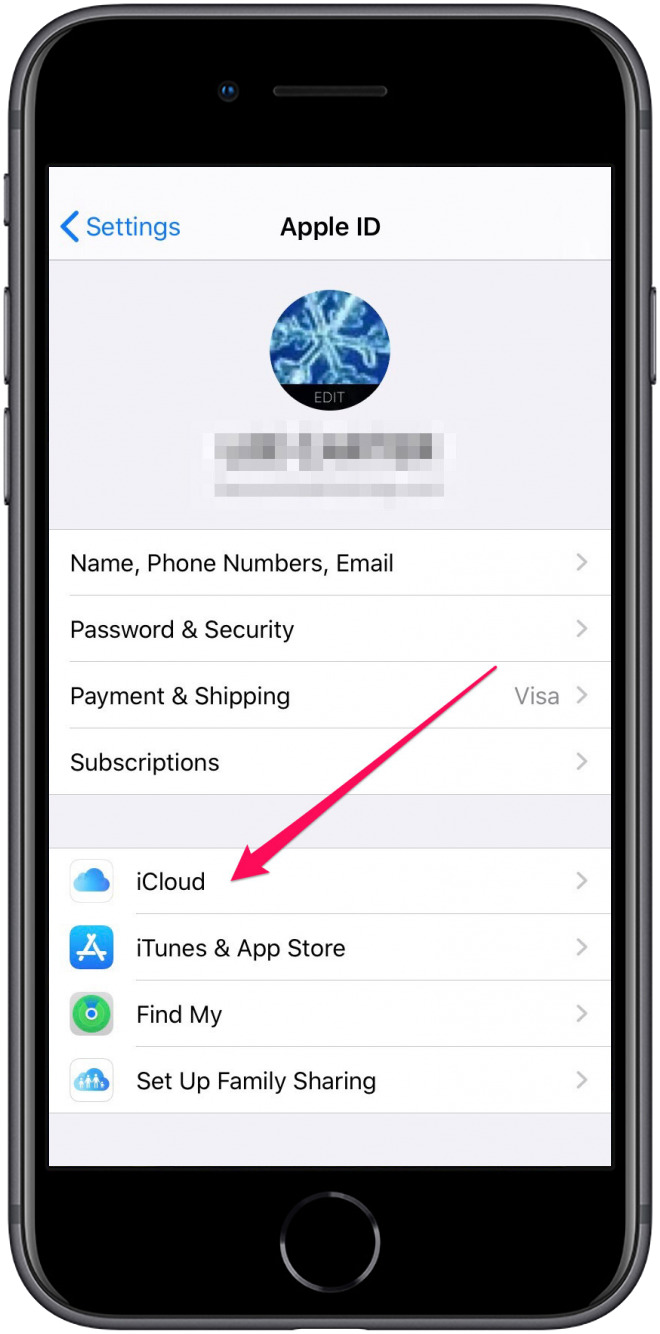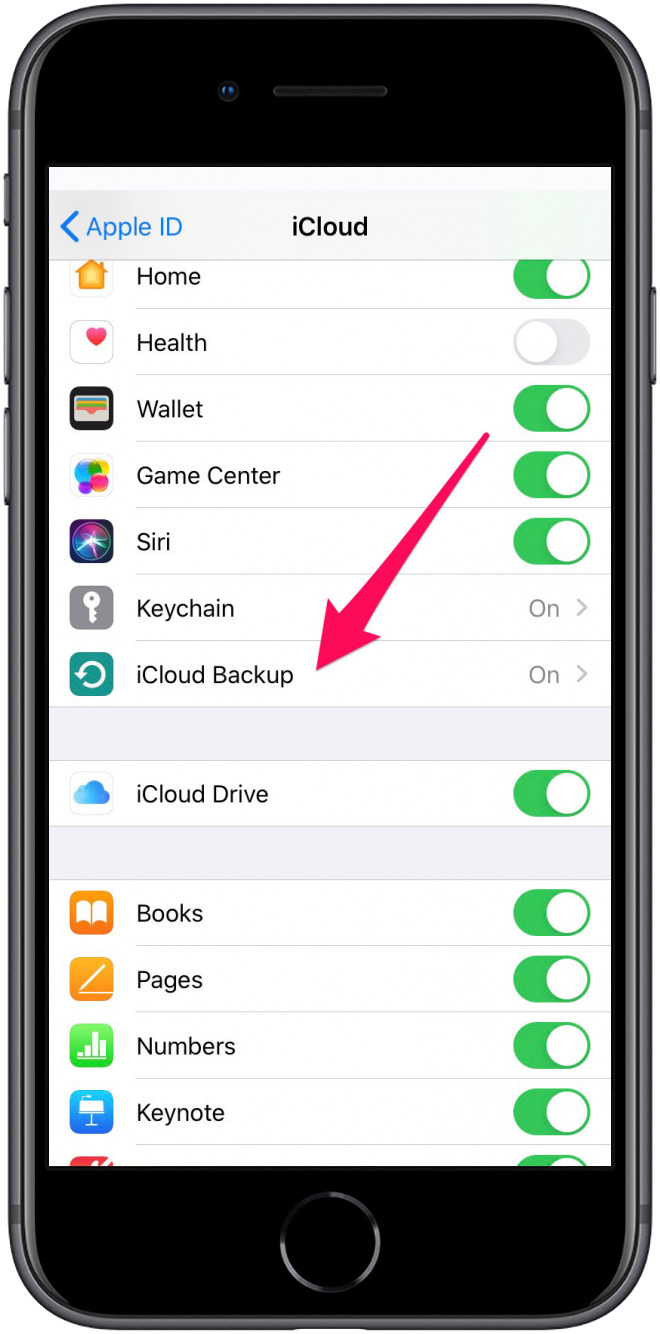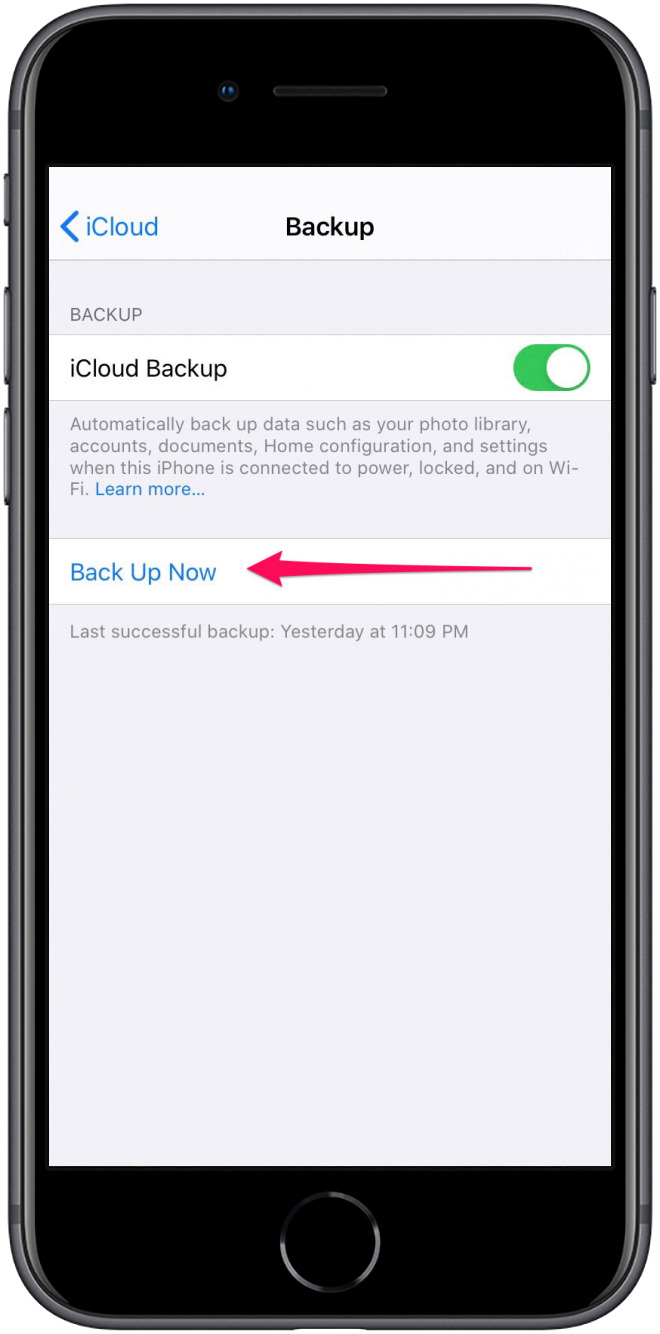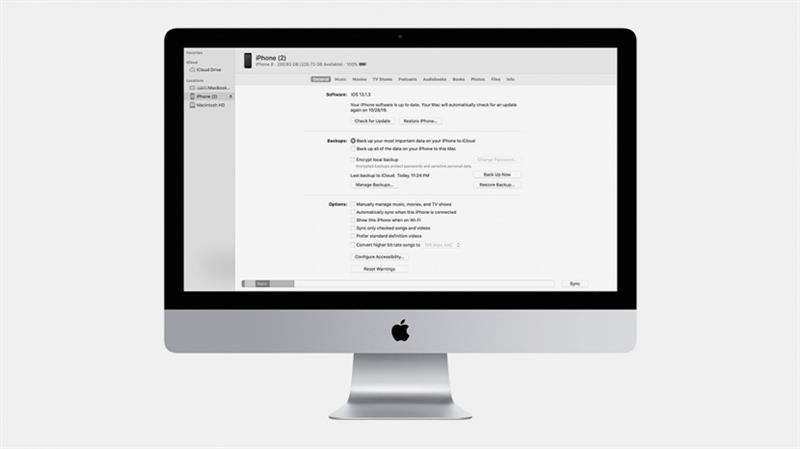
Det är officiellt. Apple har dödat iTunes och markerat slutet på sin äldsta och mest ikoniska programvara. Från och med den nya uppdateringen, macOS 10.15 (Catalina), är iTunes inte längre, vilket får många att fråga: Hur säkerhetskopierar jag min iPhone utan iTunes? Svaret är enkelt: Du kan säkerhetskopiera din iPhone i Catalina med Finder på din Mac och naturligtvis kan du säkerhetskopiera din iPhone till iCloud. Den här artikeln täcker båda alternativen.
Säkerhetskopiera din iPhone utan iTunes
Att lova enklare hantering av ditt mediebibliotek, den nya layouten i macOS Catalina delar upp iTunes-komponenter i sina olika appar – Apple Music, Apple TV, Apple Books och Apple Podcasts. Övergången till separata appar har gjort iTunes föråldrade.
Men vad sägs om att säkerhetskopiera din iPhone, en uppgift som hanteras så enkelt med iTunes? Apple förutsåg denna fråga när den lossade sina iOS-enheter från iTunes för flera år sedan. Flytten tillät användare att njuta av sin iPhone utan att behöva interagera med iTunes och låta dem säkerhetskopiera de enheter som använder iCloud. För dem som fortfarande föredrar att säkerhetskopiera sin iPhone till en Mac har Apple flyttat alternativen för säkerhetskopiering och synkronisering till Finder i macOS Catalina.
Observera att på en Mac med macOS Mojave 10.14 eller tidigare, eller på en dator, kan iTunes fortfarande användas för att utföra säkerhetskopieringsfunktionen.
Säkerhetskopiera din iPhone till en Mac med Finder
Med MacOS Catalina-uppdateringen är Finder dit du går på din Mac för att hantera och synkronisera innehåll på din iPhone, iPad och iPod touch. Apple designade synkronisering med Finder för att likna synkronisering med iTunes.
- Anslut din iPhone till din Mac som kör macOS 10.15 (Catalina) med en Lightning-kabel.
- Följ stegen på skärmen om du uppmanas att ange lösenord för enheten eller om du litar på den här datorn.
- Öppen Upphittare och klicka på din enhet i sidofältet till vänster.

- Klick Säkerhetskopiera nu.

Säkerhetskopiera din iPhone med iCloud
- Se till att din enhet är ansluten till ett Wi-Fi-nätverk.
- Gå till inställningar och tryck på ditt namn.
- Kran icloud.


- Kran iCloud Backup.
- Kran Säkerhetskopiera nu.


Där har du det. Även om iTunes inte längre finns i Catalina macOS har Apple tillhandahållit enkla, intuitiva lösningar för säkerhetskopiering och synkronisering av din iPhone och dess innehåll. Framåt och uppåt.